Подключение каталога WebDAV как диска в ОС Windows и MacOS
В данной инструкции описан процесс подключения каталога WebDAV как сетевого диска в операционных системах Windows и MacOS.
Подключение в Windows
1. Открытие "Подключить сетевой диск"
- Откройте "Проводник" (Windows + E).
- В левой части окна нажмите правой кнопкой мыши на "Этот компьютер" (или “Компьютер” для Windows 7) и выберите "Подключить сетевой диск...".

2. Ввод параметров подключения
- В поле "Диск" выберите букву для нового диска.
- В поле "Папка" введите адрес WebDAV сервера в формате (данный адрес предоставляется службой поддержки):
https://srvXX.csXXX.wcloud.ru - Установите флажки "Восстанавливать подключение при входе в систему" и "Использовать другие учетные данные".
- Нажмите "Готово".
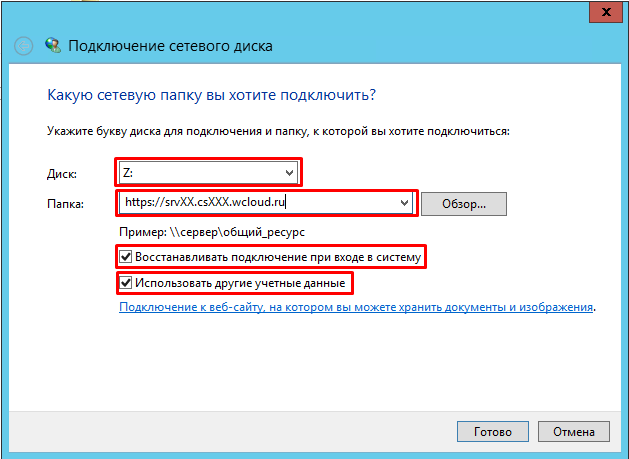
3. Ввод учетных данных
- В появившемся окне введите имя пользователя и пароль. Обычно имя пользователя и пароль предоставляются службой поддержки или совпадают с учетными данными для доступа к удаленному рабочему столу.
- Установите флажок "Запомнить учетные данные".
- Нажмите "ОК".
4. Проверка подключения
После успешного подключения в "Проводнике" появится новый диск с указанным адресом.

5. Решение проблемы постоянного запроса пароля
Даже при установленной галке «Запомнить учетные данные» Windows может запрашивать пароль при каждом подключении.
Для исправления данной ошибки необходимо внести изменения в реестр Windows:
- Скачайте и запустите файл WebDAV_PASS.reg.
- Убедитесь, что у вас есть права администратора.
- Нажмите «ДА» в ответ на запрос системы.
- Затем нажмите «ОК».
- Перезагрузите компьютер.
После этого Windows больше не будет запрашивать пароль при подключении сетевого диска с сервера, если установлен флажок «Запомнить учетные данные».
6. Решение проблемы с отсутствием поддержки WebDAV-службы
Если при подключении возникли ошибки, попробуйте включить поддержку WebDAV-службы:
- Откройте "Службы" (Win + R →
services.msc). - Найдите "WebClient", дважды щелкните по нему.
- Установите "Тип запуска" – "Автоматически", затем нажмите "Запустить" и "ОК".
Подключение в MacOS
1. Открытие "Подключение к серверу"
- В Finder нажмите "Переход" → "Подключение к серверу..." или используйте сочетание клавиш
Cmd + K.

2. Ввод параметров подключения
- В поле "Адрес сервера" введите URL WebDAV в формате (данный адрес предоставляется службой поддержки):
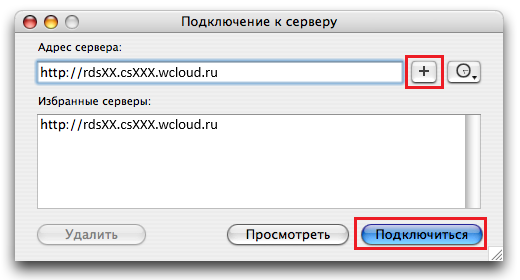
- Адрес сервера – адрес WebDAV сервера (обычно совпадает с именем сервера удаленных рабочих столов и имеет вид
https://srvXXX.csХХХ.wcloud.ru). - + – нажав этот значок, адрес, введенный в строке «адрес сервера», будет добавлен в «Избранные сервера». При следующем подключении его можно будет просто выбрать из списка.
- Избранные сервера – список серверов, добавленных пользователем.
- ? – Справка.
- Удалить – удалить выбранный сервер из списка «Избранные сервера».
- Подключиться – подключиться к выбранному серверу.
- Нажмите на значок "+", чтобы добавить сервер в избранные, а затем нажмите "Подключиться" для установления соединения
4. Ввод учетных данных
- В появившемся окне введите имя пользователя и пароль. Обычно имя пользователя и пароль предоставляются службой поддержки или совпадают с учетными данными для доступа к удаленному рабочему столу.
- Установите флажок "Запомнить этот пароль в связке ключей".
- Нажмите "Подключиться".
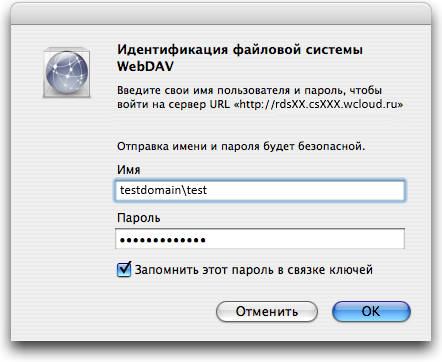
5. Проверка подключения
Каталог WebDAV отобразится в Finder в разделе "Общий доступ".

Заключение
Теперь вы можете работать с каталогом WebDAV как с обычным диском, просматривая и управляя файлами в привычном интерфейсе операционной системы.


